خطوات استعادة النظام في ويندوز 11

إذا كنت تواجه أخطاء أو أعطال، اتبع الخطوات لاستعادة النظام في ويندوز 11 لإرجاع جهازك إلى إصدار سابق.
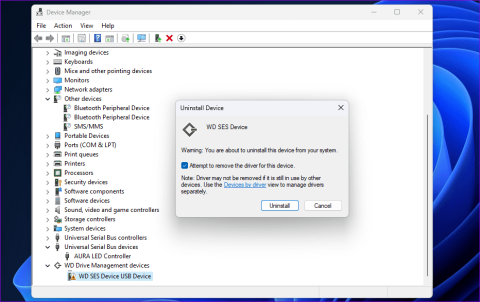
نصائح سريعة
إذا ��دث هذا مؤخرًا، فيمكنك أيضًا استخدام "استعادة النظام" للعودة إلى التاريخ الذي عملت فيه برامج الت��غيل بشكل جيد. يتيح لك البرنامج البحث عن البرامج المتأثرة ويتضمن وصفًا للوقت الذي تم فيه إنشاء نقطة الاستعادة.
الخطوة 1: افتح موجه التشغيل (Win + R)، واكتب rstrui ، ثم اضغط على Enter لفتح معالج استعادة النظام .
الخطوة 2: اختر بين الاستعادة الموصى بها أو التي تشعر أنها صحيحة إذا كان لديك نقاط استعادة متعددة.
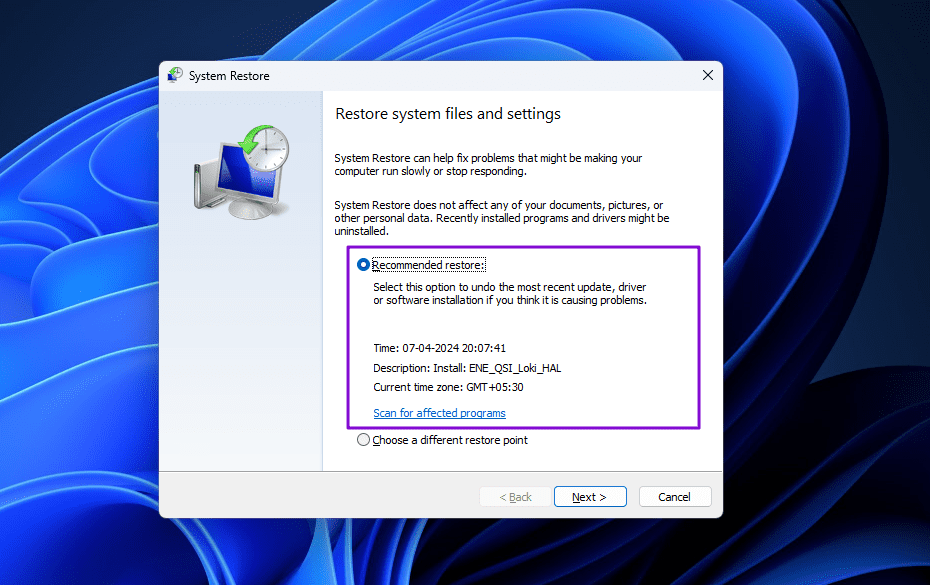
الخطوة 3: انقر فوق التالي ، ثم اتبع العملية لاستعادة جهاز الكمبيوتر الخاص بك إلى الحالة التي تعمل فيها برامج التشغيل. سيتم إعادة تشغيل جهاز الكمبيوتر الخاص بك مرة واحدة، لذا تأكد من حفظ جميع أعمالك.
الخطوة 1: اضغط على مفتاح Windows، وابحث عن Device Manager ، وافتحه عندما يظهر في القائمة.
الخطوة 2: حدد موقع الجهاز بعلامة استفهام صفراء . تظهر هذه العلامات أخطاء في الجهاز.
الخطوة 3: انقر بزر الماوس الأيمن فوقه، وحدد إلغاء تثبيت الجهاز ، وحدد المربع بجوار تسمية محاولة إزالة برنامج التشغيل من هذا الجهاز .
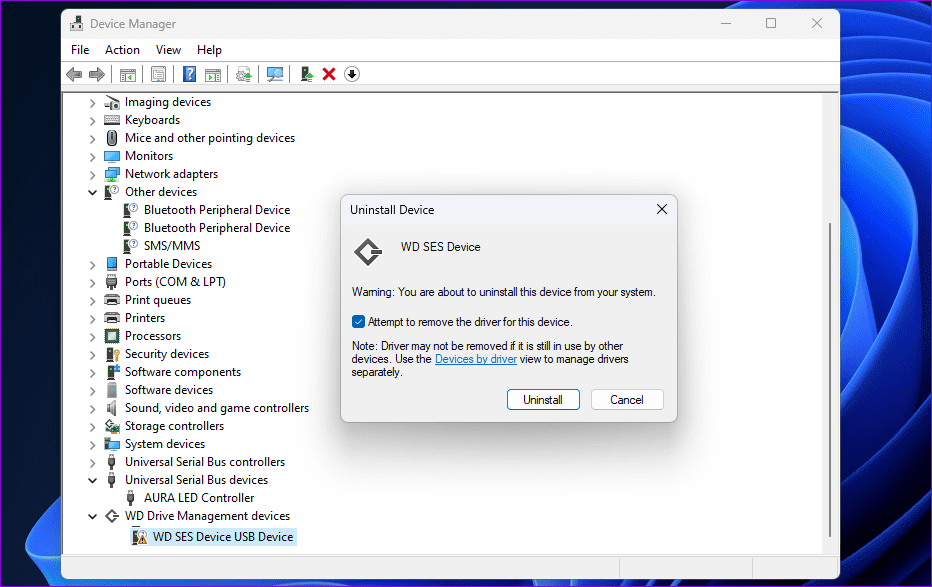
الخطوة 4: في "إدارة الأجهزة"، انقر بزر الماوس الأيمن على اسم جهاز الكمبيوتر وانقر على "البحث عن تغييرات الأجهزة" حتى يظهر الجهاز مرة أخرى في القائمة.
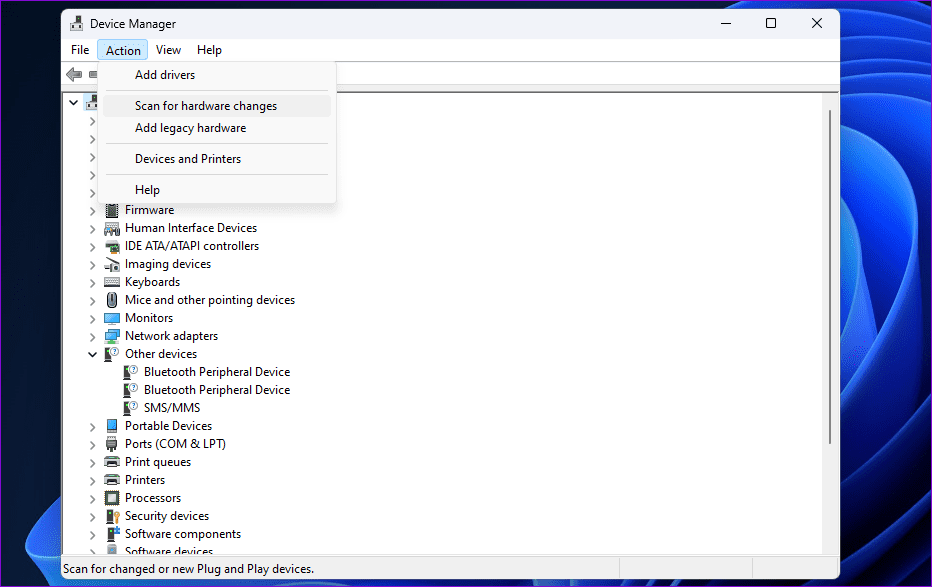
وأخيرًا، قم بتنزيل برنامج تشغيل OEM للجهاز وتثبيته. سيؤدي أيضًا إلى إزالة علامة التعجب الصفراء الموجودة بجوار الجهاز.
بينما ينبغي أن يعمل، اتبع دليل استكشاف الأخطاء وإصلاحها في حالة فشل تثبيت برنامج تشغيل OEM .
يسمح Windows للمستخدمين بتنزيل برامج التشغيل التي يتم تسليمها كتحديثات اختيارية. يجب تثبيت هذه التحديثات يدويًا، واستنادًا إلى تكوين الأجهزة واختبارات الاستقرار، عادةً ما تستغرق وقتًا أطول للوصول إلى جهاز الكمبيوتر.
الخطوة 1: تأكد من إزالة برنامج التشغيل باستخدام إدارة الأجهزة.
الخطوة 2: افتح الإعدادات (Win + I) وانتقل إلى Windows Update > الخيارات المتقدمة .
الخطوة 2: انقر فوق التحديثات الاختيارية للكشف عن قائمة تحديثات برامج التشغيل المتوفرة لجهاز الكمبيوتر الخاص بك.

الخطوة 3: حدد برنامج التشغيل (برامج التشغيل) الذي تريد تثبيته وانقر فوق الزر "تنزيل وتثبيت" في الأسفل لبدء التنزيل. قد تتم إعادة تشغيل جهاز الكمبيوتر الخاص بك أثناء العملية.
إذا لم ينجح التنزيل، فاتبع هذا الدليل لإصلاح المشكلة.
إذا كنت تواجه أخطاء أو أعطال، اتبع الخطوات لاستعادة النظام في ويندوز 11 لإرجاع جهازك إلى إصدار سابق.
إذا كنت تبحث عن أفضل بدائل لمايكروسوفت أوفيس، إليك 6 حلول ممتازة للبدء بها.
توضح هذه الدروس كيفية إنشاء رمز اختصاري على سطح مكتب ويندوز لفتح موجه الأوامر في موقع مجلد محدد.
لا تريد من الآخرين الوصول إلى جهاز الكمبيوتر الخاص بك أثناء غيابك؟ جرب هذه الطرق الفعالة لقفل الشاشة في ويندوز 11.
هل تواجه صعوبة في معرفة كيفية تعيين فيديو كحافظة شاشة في ويندوز 11؟ نكشف لك كيفية القيام بذلك باستخدام برنامج مجاني مثالي لتنسيقات ملفات الفيديو المتعددة.
هل تزعجك ميزة القارئ في ويندوز 11؟ تعلم كيفية تعطيل صوت القارئ بطرق سهلة ومتعددة.
المحاولة للحفاظ على صناديق البريد الإلكتروني المتعددة يمكن أن تكون مؤلمة، خاصة إذا كانت لديك رسائل إلكترونية هامة تصل إلى كليهما. هذه مشكلة يواجهها الكثير من الناس إذا كانوا قد فتحوا حسابات Microsoft Outlook وGmail في الماضي. مع هذه الخطوات البسيطة، ستتعلم كيفية مزامنة Microsoft Outlook مع Gmail على أجهزة الكمبيوتر الشخصية وأجهزة Apple Mac.
كيفية تمكين أو تعطيل نظام تشفير الملفات على ويندوز. اكتشف الطرق المختلفة لويندوز 11.
إذا كانت لوحتك تحتوي على فراغ مزدوج، أعد تشغيل الكمبيوتر وتحقق من إعدادات لوحة المفاتيح الخاصة بك.
نوضح لك كيفية حل خطأ "لا يمكن لـ Windows تسجيل دخولك لأن ملف التعريف الخاص بك لا يمكن تحميله" عند الاتصال بجهاز كمبيوتر عبر سطح المكتب البعيد.






